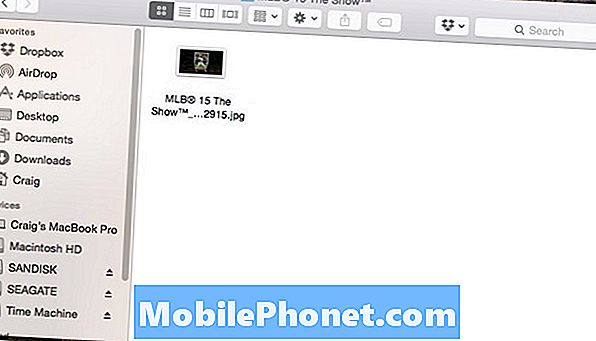
NộI Dung
Nếu bạn thích chụp ảnh màn hình trong khi chơi game trên PS4, thì đây là cách chuyển những ảnh chụp màn hình đó sang máy tính của bạn bằng ổ flash USB.
Trên PS4, bạn có thể nhanh chóng chụp ảnh màn hình bằng cách nhấn nút Chia sẻ bộ điều khiển của bạn. Sau đó, bạn có thể chia sẻ nó với những người bạn khác và đăng nó lên Facebook hoặc Twitter, nhưng tùy chọn chuyển ảnh chụp màn hình của bạn sang máy tính không dễ thấy. Tuy nhiên, nó vẫn có thể được thực hiện, mặc dù với một chút nỗ lực hơn.
Cấp, các tính năng chia sẻ tích hợp mà PS4 có với ảnh chụp màn hình là tuyệt vời, nhưng đôi khi bạn có một ảnh chụp màn hình tuyệt vời mà bạn muốn chia sẻ trên Reddit hoặc một diễn đàn chơi game, trước tiên bạn phải có ảnh chụp màn hình đó trên máy tính của mình .
Vậy làm thế nào để bạn có được ảnh chụp màn hình vào máy tính của bạn ở nơi đầu tiên? Nó thực sự rất đơn giản, nhưng nó không nhanh bằng việc chia sẻ ảnh chụp màn hình lên Twitter ngay từ menu Chia sẻ trong khi bạn chơi trò chơi.
Trước khi chúng tôi bắt đầu, bạn sẽ cần một ổ flash USB trên tay. Từ đó, bạn đã thiết lập tất cả. Dưới đây, cách thức chuyển ảnh chụp màn hình PS4 sang máy tính của bạn một cách nhanh chóng và dễ dàng.
Chuyển ảnh chụp màn hình PS4
Bắt đầu bằng cách cắm ổ flash USB của bạn vào một trong các cổng USB ở mặt trước PS4 của bạn. Từ đó, bật giao diện điều khiển nếu nó chưa có.
Từ màn hình chính, chọn Thư viện chụp. Đây là nơi tất cả các ảnh chụp màn hình của bạn được lưu trữ từ mọi trò chơi.

Trên màn hình tiếp theo, bạn có thể chọn Tất cả các hoặc chọn trò chơi cụ thể từ danh sách nếu bạn muốn thu hẹp nó xuống.

Từ đó, bạn sẽ thấy một danh sách tất cả các ảnh chụp màn hình mà bạn đã chụp. Bạn có thể đánh Đúng trên D-pad và sau đó bắt đầu cuộn qua các ảnh chụp màn hình. Tìm cái mà bạn muốn chuyển vào máy tính của bạn và sau đó nhấn nút Tùy chọn trên bộ điều khiển của bạn.

Một menu bên phải sẽ bật lên, từ đó bạn sẽ muốn chọn Sao chép vào thiết bị lưu trữ USB.

Sau đó, bạn sẽ chọn tất cả các ảnh chụp màn hình mà bạn muốn chuyển vào ổ flash USB bằng cách đặt một dấu kiểm bên cạnh những ảnh bạn muốn. Sau khi bạn chọn những thứ bạn muốn chuyển, hãy chọn Sao chép ở góc dưới bên phải.

Màn hình tiếp theo sẽ cho bạn biết hệ thống phân cấp thư mục sẽ trông như thế nào trên ổ đĩa flash của bạn khi bạn cắm nó vào máy tính của mình, theo cách đó, bạn sẽ biết nơi để tìm ảnh chụp màn hình của mình. Đánh được để xác nhận và ảnh chụp màn hình sẽ được sao chép vào ổ đĩa flash.

Tại thời điểm này, bạn có thể thoát khỏi Thư viện chụp và rút ổ đĩa flash USB của bạn. Sau đó, cắm ổ đĩa vào máy tính của bạn và ảnh chụp màn hình của bạn sẽ hiển thị dưới dạng tệp hình ảnh .JPG giống như bất kỳ ảnh nào. Tại thời điểm này, bạn có thể làm bất cứ điều gì bạn muốn với ảnh chụp màn hình.
Ảnh chụp màn hình có độ phân giải 1280 × 720, không ngoạn mục như 1920 × 1080 HD đầy đủ, nhưng nó đủ lớn để chia sẻ trên các diễn đàn và như vậy mọi người có thể dễ dàng xem ảnh chụp màn hình mà không phải nheo mắt, và nó làm giảm kích thước tệp một chút để thời gian tải được giảm.
Nếu bạn muốn biết thêm về các mẹo và thủ thuật PS4, chúng tôi có một hướng dẫn kỹ lưỡng có một số mẹo mà bạn nên biết, bao gồm cách sử dụng bất kỳ tai nghe nào với PS4, cũng như cách sử dụng bàn phím với Sony mới nhất bàn điều khiển. Có cả ứng dụng PlayStation mà bạn có thể tải trên điện thoại, cho phép bạn điều khiển PS4 của mình ngay từ ứng dụng, điều này thực sự ấn tượng và có thể có ích khá nhiều.


